Specialiųjų simbolių įterpimas į Word 2010
Kartais gali prireikti įterpti neįprastą simbolį į Word 2010 dokumentą. Perskaitykite, kaip lengvai tai padaryti su mūsų patarimais ir simbolių sąrašu.

Spustelėkite išskleidžiamąjį meniu „PowerApps“ ir pasirinkite „Sukurti programą“.
Rodomas dialogo langas, kuriame galite įvesti programos pavadinimą.
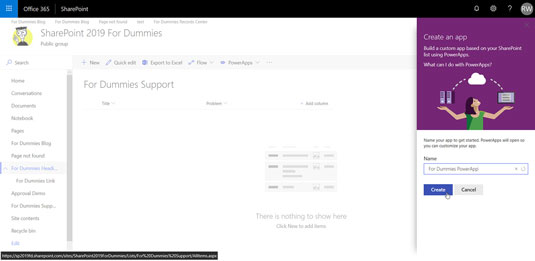
Įveskite pavadinimą ir spustelėkite Sukurti.
Jūsų naršyklė nukreipia jus į „PowerApps“ kūrimo aplinką, vadinamą „PowerApps Studio“.
„PowerApps Studio“ gali atrodyti įspūdingai, bet iš tikrųjų tai tik tinklalapis su daugybe programų kūrimo funkcijų. Viskas, ko jums reikia, yra žiniatinklio naršyklė, kad galėtumėte su ja dirbti ir kurti „PowerApps“. Kadangi pradėjome nuo esamo „SharePoint“ sąrašo, sunkūs „PowerApp“ kūrimo darbai jau buvo padaryti už mus.
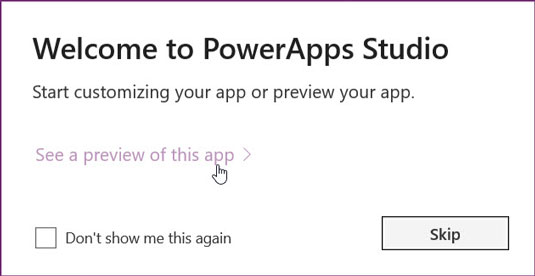
Spustelėkite nuorodą, kad pamatytumėte programos peržiūrą.
Kai iš SharePoint sąrašo sukuriama nauja „PowerApp“, galime ją peržiūrėti.
Spustelėkite paleidimo mygtuką, rodomą viršutiniame dešiniajame puslapio kampe, kad programa būtų rodoma peržiūros lange. Peržiūra parodo, kaip programa atrodys žiūrint mobiliajame telefone.
SharePoint sąraše, kuriame yra šios programos duomenų, dar nėra elementų, todėl sukurkime jį.
Spustelėkite nuorodą, kad pamatytumėte programos peržiūrą.
Kai iš SharePoint sąrašo sukuriama nauja „PowerApp“, galime ją peržiūrėti.
Spustelėkite paleidimo mygtuką, rodomą viršutiniame dešiniajame puslapio kampe, kad programa būtų rodoma peržiūros lange. Peržiūra parodo, kaip programa atrodys žiūrint mobiliajame telefone.
SharePoint sąraše, kuriame yra šios programos duomenų, dar nėra elementų, todėl sukurkime jį.
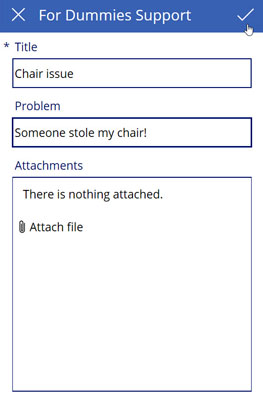
Spustelėkite pliuso (+) ženklą viršutiniame dešiniajame ekrano kampe.
Rodoma forma, vaizduojanti SharePoint sąrašo stulpelius. Įveskite informaciją į formą, kad sukurtumėte naują sąrašo elementą, tada spustelėkite varnelę viršutiniame dešiniajame programos kampe, kad sukurtumėte naują elementą, kaip parodyta.
Bus pridėtas naujas sąrašo elementas ir pagrindinis programos puslapis bus įkeltas iš naujo. Grįžkime prie mūsų „SharePoint“ sąrašo žiniatinklio naršyklėje ir patvirtinkime, kad elementas buvo sukurtas.
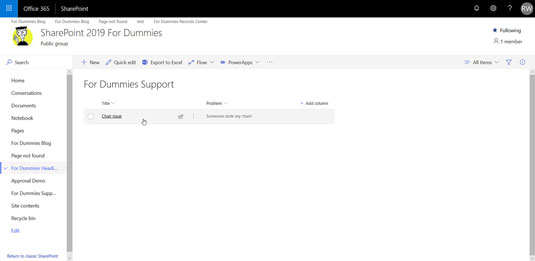
Atidarykite „For LuckyTemplates“ palaikymo sąrašą mūsų naršyklėje ir patvirtinkite, kad naujas elementas buvo sukurtas naudojant „PowerApp“.
Tada sukurkime naują elementą „SharePoint“ sąraše žiniatinklio naršyklėje ir patvirtinkite, kad jis rodomas „PowerApp“.
Spustelėkite pliuso (+) ženklą, kad sukurtumėte naują elementą SharePoint sąraše, tada eikite į PowerApp peržiūrą ir spustelėkite atnaujinimo piktogramą (ji atrodo kaip apskritimas).
Mūsų naujas elementas įtrauktas į „PowerApp“. Dabar galime dirbti su SharePoint sąrašu iš PowerApp.
„PowerApps“ galima integruoti su „Microsoft Flow“. Šis derinys leidžia perkelti „SharePoint“ į mobilųjį pasaulį ir tuo pačiu metu įtraukti darbo eigą. Mūsų nuomone, tai yra žaidimų keitiklis technologijų pasaulyje.
„PowerApps Studio“ yra sudėtinga kūrimo aplinka. Prireiks šiek tiek laiko, kol pajusite, kaip tinkinti ir kurti naujas „PowerApps“. Nepamirškite peržiūrėti naršymo nuorodos Sužinokite, kad pamatytumėte praktinius mokymo vadovus ir vaizdo įrašus.
Kartais gali prireikti įterpti neįprastą simbolį į Word 2010 dokumentą. Perskaitykite, kaip lengvai tai padaryti su mūsų patarimais ir simbolių sąrašu.
„Excel 2010“ naudoja septynias logines funkcijas – IR, FALSE, IF, IFERROR, NOT, OR ir TRUE. Sužinokite, kaip naudoti šias funkcijas efektyviai.
Sužinokite, kaip paslėpti ir atskleisti stulpelius bei eilutes programoje „Excel 2016“. Šis patarimas padės sutaupyti laiko ir organizuoti savo darbalapius.
Išsamus vadovas, kaip apskaičiuoti slankiuosius vidurkius „Excel“ programoje, skirtas duomenų analizei ir orų prognozėms.
Sužinokite, kaip efektyviai nukopijuoti formules Excel 2016 programoje naudojant automatinio pildymo funkciją, kad pagreitintumėte darbo eigą.
Galite pabrėžti pasirinktus langelius „Excel 2010“ darbalapyje pakeisdami užpildymo spalvą arba pritaikydami ląstelėms šabloną ar gradiento efektą.
Dirbdami su laiko kortelėmis ir planuodami programą „Excel“, dažnai pravartu lengvai nustatyti bet kokias datas, kurios patenka į savaitgalius. Šiame straipsnyje pateikiami žingsniai, kaip naudoti sąlyginį formatavimą.
Sužinokite, kaip sukurti diagramas „Word“, „Excel“ ir „PowerPoint“ programose „Office 365“. Daugiau informacijos rasite LuckyTemplates.com.
„Excel“ suvestinės lentelės leidžia kurti <strong>pasirinktinius skaičiavimus</strong>, įtraukiant daug pusiau standartinių skaičiavimų. Šiame straipsnyje pateiksiu detalius nurodymus, kaip efektyviai naudoti šią funkciją.
Nesvarbu, ar dievinate, ar nekenčiate Word gebėjimo išjuokti jūsų kalbos gebėjimus, jūs turite galutinį sprendimą. Yra daug nustatymų ir parinkčių, leidžiančių valdyti „Word“ rašybos ir gramatikos tikrinimo įrankius.





